2023-07-10 218
办法一:
首先,确保您的U盘可以正常使用,启动盘已经成功制作,没有问题;如果不确定,请重新使用快速启动U盘启动盘制作工具。然后将U盘启动盘插入需要启动的计算机。台式计算机建议您将启动盘插入后置USB接口上。具体操作步骤如下:
1.重新启动计算机,按品牌计算机启动快捷键(Del/F2)进入BIOS设置界面,选择高级BIOS设置Advanced BIOS Features。
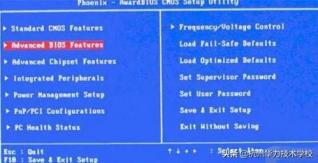
2、找到Hard Disk Boot Priority,硬盘启动优先级可以选择并返回车辆进入。
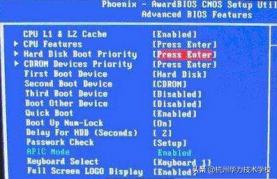
3.进入后,可以使用键盘上的加减号 、-选择移动设备,这里选择U盘在顶部。接着按下ESC返回到上一个设置页面。

4.在这里,我们选择第一个启动设备(First Boot Device):了解这个版本BIOS这里没有U盘USB-HDD”、“USB-ZIP然后我们选择移动设备等选项Removable”,按下F保存退出,重新启动计算机。
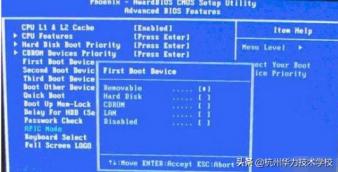
办法二:
一些主板将具有磁盘自动监控和回报功能如果是禁用状态,也找不到U盘启动项。具体操作步骤如下:
1.重新启动计算机,按快捷键进入BIOS设置界面,然后选择Advanced BIOS Features”。
2.在打开的界面中找到First Boot Device然后选择并按回车键,然后选择弹出的小窗口Hard disk。

3、接着还在Advanced BIOS Features界面中选择HDD S.M.A.R.T. Capability磁盘自动监控和回报功能,设置为Enabled开启状态。
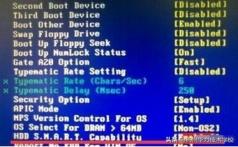
最后还在Advanced BIOS Features选择界面Hard disk boot priority回车确认。
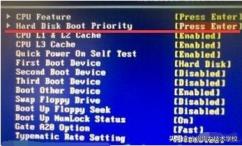
5、将USB-HDD选项调整到第一项,F10保存设置,重新启动计算机。

办法三:
现在大部分新主板都预装了win10系统默认启用安全启动模式,U盘启动项将被禁止。具体操作步骤如下:
1.重新启动计算机,按快捷键进入BIOS设置界面,找到Secure Boot,按回车设置为Disabled。
2、再将UEFI/Legacy Boot设置为Legacy only或Legacy first。
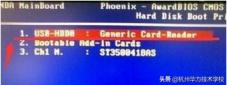
3、按F10保存可以重新启动并进入启动菜单,以显示u盘选项。
关于BIOS在设置中找不到U盘选项的三种U盘选项的方法。完成上述操作后,您可以在重新启动计算机后找到U盘选项。如果您在使用U盘组装系统时遇到此问题,请参考。
常年开设杭州华力技术学校: 计算机维护监控班 家电维修开店班.
计算机维护监控培训
学习目标:包学习,学习,独立操作。
学习方法:以动手实践为主,理论实践相结合.
学习时间:140小时
核心课程:计算机组装维护: 故障诊断 系统安装 监控培训
认证证书:国家信息产业部硬件工程师证书、华力培训结业证书
注册条件:身份证或户口簿,1寸照片4张。
职业规划:自主创业、技术管理、维修工程师、店长、部门主管、经理、主任。
原文链接:https://000nw.com/11690.html
=========================================
https://000nw.com/ 为 “电脑技术吧” 唯一官方服务平台,请勿相信其他任何渠道。
系统教程 2023-07-23
电脑技术 2023-07-23
应用技巧 2023-07-23
系统教程 2023-07-23
系统教程 2023-07-23
软件办公 2023-07-11
软件办公 2023-07-11
软件办公 2023-07-12
软件办公 2023-07-12
软件办公 2023-07-12
扫码二维码
获取最新动态
